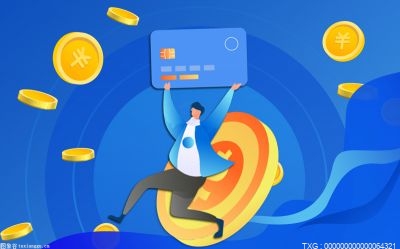有很多使用PS软件的网友在网上下载了字体安装到电脑上,但是ps找不到新安装的字体也没有被隐藏找不到?其实这个确实有好多种情况的,那么,ps不显示新安装的字体是什么原因造成的?PS字体模糊该如何解决?

ps不显示新安装的字体是什么原因造成的?
1、首先要确定你的PS字体安装方法是否是正确的,大家可以点击标红文字链接学习并确认,最好重新打开PS软件或重启电脑。
2、打开字体安装目录:C:\Windows\Fonts,检查你新安装的字体是否是灰色,若是灰色,则需要单击鼠标右键--显示。
2、打开字体安装目录:C:\Windows\Fonts,检查你新安装的字体是否是灰色,若是灰色,则需要单击鼠标右键--显示。
3、检查:PS顶部菜单,编辑--首选项--常规--文字--去掉勾选“以英文显示字体名称” --下面选择 “东亚 ”--确定
检查:PS顶部菜单,编辑--首选项--常规--文字
去掉勾选“以英文显示字体名称” --下面选择 “东亚 ”--确定
4、desktop.ini文件受损或被误删,你可以打开windows下面的fonts文件夹,先在“工具”→“文件夹选项”里的查看页面中选中“显示所有文件”并去掉“隐藏受保护的操作系统文件”和“隐藏已知文件类型的后缀名”前面的钩,确定。
如文件夹下含desktop.ini文件,你把它改名,随便定,然后新建一个txt文本,复制粘贴下面的代码
[.ShellClassInfo]
UICLSID={BD84B380-8CA2-1069-AB1D-08000948F534}
保存后,将它命名为“desktop.ini”文件属性改为只读隐藏即可。重新启动计算机后问题可以解决。
5、fonts文件夹的属性被修改了,该文件夹必须包含“只读”、“系统”两大属性,修复办法是:
点击“开始”→“运行”,输入cmd 后回车,在命令提示符下输入如下命令:
cd.. 回车
cd.. 回车
cd windows 回车
attrib +s +r fonts 回车
然后重新启动计算机。
6、你下载的字体不兼容PS软件,你可以尝试在其它软件里面是否能显示出新安装的字体,若是能显示,PS里面不显示新安装的字体,那么显然就是字体不兼容,你可以将鼠标放到字体上双击打开对应的字体,查看字体的版本,去网上搜索看看是否有比这个更新的版本,尝试替换新的字体版本并安装,除此之外只能选择外观相似的字体替代。
PS字体模糊该如何解决?
1.首先查看这个图片是否很小。
2.如果图片特别小,字体自然是模糊的。
3.如果有图片过小的情况,通过“图像---图像大小”将图像变大。
4.一般图纸至少A4左右的大小,也可以根据要求设置需要的大小。
5.如果文字太小,和画布比例不合适,照样也会显示模糊,把字体变大,自然就清晰了。
6.还有一个原因是这个字是使用了滤镜中的“动感模糊”命令,让整个图片或者这个字模糊。
7.如果文字和图片没办法分离、那么就要用仿制图章或者是内容识别将文字删除。如果文字可以和图片分离,那么先删除模糊的字,然后添加新的字就可以了。
请您联系QQ(992 5835),本网站将在收到信息核实后24小时内删除相关内容。
- ps不显示新安装的字体是什么原因造成的?PS字体模糊该如何解决?(2023-05-30)
- 厄齐尔怎么了?乔丹厉害还是和科比厉害?(2023-05-30)
- 家用取暖器有辐射吗 孕妇可以用取暖器吗?(2023-05-30)
- 《关于我妈的一切》讲的什么故事?《关于我妈的一切》结局怎么了?(2023-05-30)
- 快手回应直播带货监管怎么说?快手平台有监管部门吗?(2023-05-30)
- ps不显示新安装的字体是什么原因造成的?PS字体模糊该如何解决?(2023-05-30)
- 交管12123绑定不了机动车是什么原因?机动车信息怎么绑定?(2023-05-30)
- 强制保险怎么查?车险忘了哪个保险公司怎么查?(2023-05-30)
- 停息挂账有什么影响?停息挂账会跟一辈子吗?(2023-05-30)
- 定开型基金是什么意思? 定开型基金收益怎么样?(2023-05-30)
- 超导概念股有哪些?超导材料概念股有哪些?(2023-05-30)
- 承德有哪些景点值得去必去游玩景点?承德旅游攻略必玩的景点有哪些?(2023-05-30)
- 承德周边有什么好玩的地方吗?承德市内有什么好玩的地方?(2023-05-30)
- 学校医疗保险为啥查不到?大学生医保必须交吗?(2023-05-30)
- 医疗保险分几种?医疗保险中断怎么办?(2023-05-30)
- 阴阳师孔雀明王阵容如何搭配?阴阳师平民刷图阵容推荐(2023-05-30)
- 普通车险买哪几种?老司机只买三种保险(2023-05-30)
- 天王盖地虎的下一句是什么?天王盖地虎的下一句(2023-05-30)
- 彩铃设置在哪? 移动设置视频彩铃方法是什么? (2023-05-30)
- 腾讯回应刷掌支付即将到来 刷掌支付有什么优势?(2023-05-30)
- 长期不动存折会怎么样?存折超过十年会销户吗?(2023-05-30)
- 外置gps模块能插手机上吗?外置GPS模块的好处(2023-05-30)
- 什么是多头宽跨式套利? 多头宽跨式套利的缺点包括哪些内容?(2023-05-30)
- 美股第七个万亿俱乐部诞生了吗?你知道是哪家公司吗?(2023-05-30)
- 渴望大结局慧芳最后跟谁在一起了 家庭爱情剧渴望介绍(2023-05-30)
- mt700信用证是什么意思?mt700和mt760区别?(2023-05-30)
- 百万医疗险买两份有用吗?45岁还能买重疾险吗?(2023-05-30)
- 连云港市的自然环境是怎样的?连云港市有什么自然资源?(2023-05-30)
- 工程合同和技术合同的区别是什么 工程合同包括哪些内容?(2023-05-30)
- 咸鱼是怎么交易的? 闲鱼卖家关闭订单的方法是什么?(2023-05-30)
- 贷款买车最多可以分期几年?为什么第一辆车不建议买二手?(2023-05-30)
- 电脑ps暂存盘已满怎么办?如何清理ps暂存盘垃圾?(2023-05-30)
- 手机驱动是什么意思?电脑没有手机驱动怎么办?(2023-05-30)
- 10元跌到7元跌幅怎么算?涨幅和跌幅怎么计算?(2023-05-30)
- 信用卡停息挂账对个人有影响吗?停息挂账征信多久消除?(2023-05-30)